Создание пользовательских профилей
Создание пользовательских профилей
У ProShow есть внушительный список устройств, которые он поддерживает по умолчанию, но на рынке находятся бесчисленные медиа устройства. Если Ваше устройство отсутствует в ProShow, не волнуйтесь. Вы можете создать свой собственный профиль и использовать его потом сколько угодно раз. Ваши пользовательские данные могут поддержать даже несколько профилей, обеспечивая быстрый качественный выбор.
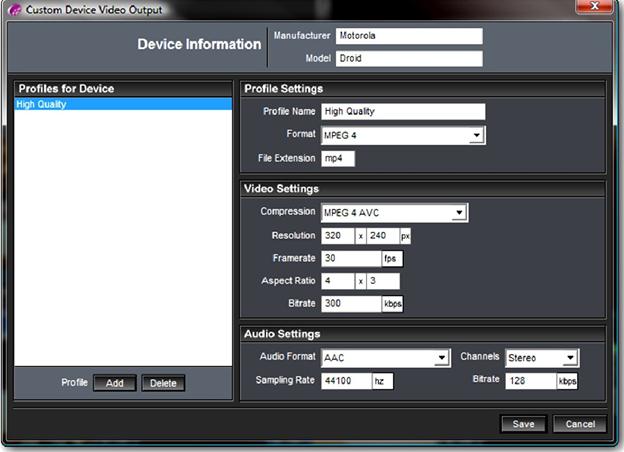
Создание пользовательского входа для устройства
[52]
Если устройство отсутствует в списке, то выполните в окне Create Video for Device (Создание видео для устройств) следующее:
1. Щелкните по кнопке Add (Добавить) рядом с надписью Custom Device (Устройство вывода), внизу левой колонки.
2. Появится окно Custom Device Video Output (Настройка устройства вывода видео). В нем Вы не только создаете вход для нового устройства, но и генерируете для него различные профили.
3. Начните с ввода данных в поля Manufacturer (Изготовитель) и Model (Модель) в панели Device Information (Сведения об устройстве).
4. Затем сформируйте первый профиль. В панели Profile Settings (Параметры профиля) введите название профиля, формат и расширение видеофайла.
5. Теперь переместитесь в панель Video Settings (Параметры видео), чтобы ввести данные согласно требованиям формата устройства. Среди них тип сжатия, разрешение, частота кадров и прочее.
6. Введите Audio Settings (Параметры аудио), при которых устройство работает лучше всего.
Новый профиль будет сохранен в библиотеке как составная часть данных этого нового устройства. Щелкнув по кнопке Save (Сохранить), Вы обнаружите новое устройство в списке устройств в категории Custom (Пользовательский), с указанием изготовителя и модели.
Внесение изменений в параметры пользовательского устройства
Вы можете изменить данные пользовательского устройства, которое Вы добавили. Может возникнуть потребность создать новый профиль или обновить параметры настройки видео.
1. В категории Custom (пользовательская) внизу списка устройств найдите устройство, параметры которого Вы хотите изменить.
2. Выберите в списке устройство, параметры которого Вы хотите откорректировать, и щелкните по кнопке Edit (Изменить) в панели Custom Device (Устройство вывода) под списком.
3. Снова откроется окно Custom Video for Device (Создание видео для устройств), где Вы можете добавить или удалить профили устройства или изменить параметры профилей, которые Вы уже используете.
4. Щелкните по кнопке Save (Сохранить), когда закончите изменения, чтобы сразу же их сохранить.
Удаление пользовательского устройства
Иногда возникает необходимость удалить некоторые устройства, которые Вы больше не используете. Помните, что пользовательские устройства после удаления не могут быть восстановлены. Вы должны построить вход заново с самого начала, если хотите его восстановить.
1. Выберите пользовательское устройство, которое хотите удалить из списка устройств.
2. Щелкните по кнопке Delete (Удалить), которая находится в панели Custom Device (Устройство вывода) под списком.
Пользовательское устройство и все связанные профили будут удалены из системы.
Управление несколькими профилями
Как Вы видели, у каждого добавленного пользовательского устройства может быть несколько профилей. Используя это, Вы можете создать свое собственное управление качеством устройства.
Профилями управляют с помощью списка профилей, который появляется в окне Custom Device Video Output (Настройка устройства вывода видео).
Каждое пользовательское устройство по умолчанию имеет один профиль.
Вы можете добавлять профили, щелкая по кнопке Add (Добавить) в панели Profile (Профиль) под списком профилей.
Выбор профиля сопровождается отображением его параметров в панелях справа. Профиль будет обновлен при изменении значений. Все изменения будут сохранены, когда Вы щелкнете по кнопке Save (Сохранить), чтобы закрыть окно.
Всегда полезно задать несколько профилей устройства. Помните, что презентации с более высоким разрешением будут бо?льшими. Сделайте несколько профилей с разным разрешением и качеством, так чтобы Вы имели возможность сделать бо?льшую презентацию или меньшую презентацию, в зависимости от объема памяти устройства.
Копирование презентаций в устройства
Более 800 000 книг и аудиокниг! 📚
Получи 2 месяца Литрес Подписки в подарок и наслаждайся неограниченным чтением
ПОЛУЧИТЬ ПОДАРОКЧитайте также
> Создатели и создание
> Создатели и создание Что такое «Теория Большого взрыва»? В начале стоит прояснить этот вопрос для тех, кто с сериалом мало знаком. «Теория Большого взрыва» (в оригинале — The Big Bang Theory) — это американский комедийный сериал в жанре ситком (комедия ситуаций) про четырех
Создание ФБР
Создание ФБР Такая серьезная организация, как ФБР, выросла из детективного агентства. Гувер, обладавший одновременно решительным и терпеливым характером, постепенно насаждал в Бюро расследований трудолюбие, честность и знания. Он превратил Бюро в центр
Создание DVD
Создание DVD Сохранив презентацию, щелкните по иконке Create Output (Вывод) на панели инструментов. Это откроет окно создания вывода со всем набором различных типов вывода для выбора подходящего. DVD будет первой опцией в наборе. Найдя иконку DVD, щелкните по ней. Окно Create DVD
Сохранение пользовательских меню
Сохранение пользовательских меню Создание полнофункциональной пользовательской системы меню — довольно трудоемкий процесс. Такое меню Вы, скорее всего, не будете делать для каждой единичной презентации. Чтобы сэкономить время, Вы можете сохранить свое
Использование цветовых профилей
Использование цветовых профилей Для форматов вывода, которые поддерживают цветовые профили, в окнах форматов вывода презентации есть таблица под названием Color (Цвет). Для любых форматов вывода Вы увидите очень схожие параметры. Использование цветового профиля для
Создание рукописи
Создание рукописи Инструменты движения надписей обеспечивают точный контроль над распределением интервалов времени и поведением надписей. Такая точность позволяет создавать эффекты, которые делают то, что Вы хотите видеть и когда Вы хотите это видеть. В данном примере
Создание библиотеки
Создание библиотеки Для создания библиотеки нажмите кнопку Сканирование. Каталог библиотеки — укажите путь к папке, в которой хранятся книги (книги могут находиться как в корне папки, так и в подкаталогах различной степени вложенности).Каталог для копирования — если по
Создание книги
Создание книги Я поездил по стране с программой школы и открыл для себя две вещи. Во–первых, все мои курсанты здорово прогрессировали на занятиях. Во–вторых, я охватил ничтожно малую часть мотоциклистов.Зная, что, несмотря на все мои усилия, я не смогу обучить всех
Создание ситуаций
Создание ситуаций Гаишники перекрывают трассу трейлерами (запутывая и запугивая водителей трейлеров) и собирают деньги с тех, кто объезжает пробку. Сегодня искусственные пробки на федеральных магистралях и в городах обычное явление.Искусственная пробка создается